
Das Veröffentlichen von iOS 11 hat einen Einfluss auf die iOS-Benutzer. Die Benutzer sind gerade mit iOS gewöhnt. Jetzt zweifeln sie, ob sie Ihr iPhone oder iPad auf iOS 11 aktualisieren sollen, weil eine neue System bestimmt Probleme hat. Wenn Sie Ihr iOS-Gerät schon auf iOS 11 aktualisiert, haben Sie auf iOS 11 Probleme gestoßen? Was sind die iOS 11 Probleme? Was sind die Lösungen dazu? Lesen Sie einfach diesen Artikel.
Wenn Sie Ihr iPhone/iPad noch nicht auf iOS 11 aktualisieren, können Sie vor der Aktualisierung die iOS 11 Neuerungen erfahren. Ganz wichtig ist es, dass Sie am besten vor dem Update Ihre iPhone Daten sichern, um einen Verlust der iPhone Dateien zu vermeiden.
Wenn Sie iOS 11 installieren, kann das Probelm während des Updates kommen. Normalerweise wenn Sie unglücklicherweise inzwischen iOS 11 Problem haben, wird Ihr iPhone oder iPad nicht funktionieren. Dann wie können Sie Ihr iPhone reparieren? Sehen Sie die detaillierten iOS 11 Probleme darunter.
Wenn Sie Ihr iOS-Gerät auf iOS 11 aktualisieren, können Sie es finden, dass Ihr iPhone/iPad nur ein weißes Apple auf dem Bildschirm zeigt. Sie können Ihr iPhone/iPad erzwingend ausschalten und dann neu starten. Wenn es nur ein vorläufiges Problem, können Sie dardurch es lösen. Aber wenn es nicht funktioniert, dann brauchen Sie eine professionelle Software - Aiseesoft iOS Systemwiederherstellung, zum Reparieren.

Schwarzer Bildschirm ist ein ganz normales iPhone Problem. Wenn Sie nach der Aktualisierung von iOS 11 das Problem haben, können Sie folgender Anleitung folgen, um Ihr iPhone zu reparieren. Donwloaden Sie das Programm kostenlos.
Schritt 1: Gehen Sie zu "Mehr Tool" bei der Oberfläche und klicken Sie auf "iOS Systemwiederherstellung".
Schritt 2: Versetzen Sie iPhone in den Recovery/DFU-Modus nach der Anleitung im Programm.
Schritt 3: Das Programm wird das iPhone Problem automatisch analysieren und entsprechende Firmware herunterladen. Mit einem Klick auf "Reparieren" können Sie den Prozess des Reparierens starten.

Alle wissen, wenn Sie iOS-System aktualisieren, wird das iOS-Gerät im Recovery Mode. Aber was sollen Sie tun, wenn Ihr iPhone im Recovery Modus hängt? Sie können Ihr iPhone/iPad gewaltsam neu starten. Aber wenn Sie schon mehr Mals versucht haben, reagiert es auch nicht. Dann brauchen Sie professionelle Hilfe. Sie können Ihr iPhone über iTunes oder eine Drittanbieter-Software reparieren. Lesen Sie diesen Artikel und erfahren Sie die detaillierten Schritten, wie Sie iPhone aus dem Recovery Modus befreien.

Tipp 1: iPhone Ton lauter einstellen. Wenn Sie fast kein Ton vom iPhone hören können, können Sie bei Einstellungen "Klingel- und Hinweistöne" nach rechts ziehen.
Tipp 2: Stummschaltung deaktivieren. Wenn Sie Stummschaltung auf iPhone aktiviert haben, wird Ihr iPhone auchnicht klingelt. Deaktivieren Sie den Stumm-Modus auf dem links Ihres iPhone.
Tipp 3: Externe Lautsprecher trennen. Wenn Sie Externe Lautsprecher über Bluetooth verbunden, wird Ihr iPhone Ton weg.
Tipp 4: iPhone neu starten. Manchmal kann iOS 11 nicht richtig funktionieren. In dieser Situation wird das Problem gelöst, indem Sie Ihr iPhone neu starten.

Ein iOS 11 Problem kommt, sogar wenn Sie iOS 11 noch nicht auf Ihrem iPhone installiert. Sie können iOS 11 Update nicht erhalten? Für dieses iOS 11 Problem haben wir foglende Tipps für Sie.
Tipp 1: Der Speicher vom iOS-Gerät prüfen und freigeben. Ein iOS-Update braucht normalerweise über 1 GB Speicher. Wenn der Speicher nicht genug ist, können Sie Ihr iPhone/iPad nicht auf iOS 11 aktualisieren. Sie können Ihre nutzlose Apps deinstallieren oder iPhone Dokumente und Daten löschen.
Tipp 2: Sie können Ihr iPhone über iTunes auf iOS 11 upgraden. Nachdem iTunes Ihr iPhone erkannt haben, klicken Sie auf das Gerät-Zeichen. Dann unter Übersicht klicken Sie auf "Update" rechts. Auf diese Weise können Sie Ihr iPhone auf iOS 11 aktualisieren.

Nachdem Sie Ihr iPhone/iPad auf iOS 11 erfolgreich aktualisiert haben, brauchen Sie Ihr iPhone nochmal aktivieren. Aber Was sollen Sie tun, wenn Ihr iPhone bei der Aktivierung fehlgeschlagen ist? Wenn Sie Ihr iPhone nicht aktivieren können, keine Sorge. Zuerst sichern Sie bitte, dass Sie Ihr SIM-Karte auf iPhone eingelegt haben. Dann die Netzwerkverbindung ist auch ein wichtiger Faktor. Wenn es noch nicht reagiert, können Sie Ihr iPhone über iTunes erneut aktivieren. Die letzte Lösung ist: Hilfe beim Apple Kundendienst suchen. Dann können Sie das iOS 11 Problem lösen.

Wenn man iPhone System aktualisieren, werden die vorhandenen Dateien auch auf iPhone behalten. Aber finden Sie, dass Ihre iPhone Kontakte weg? Zwei Methoden für Sie zu dem iPhone Problem.
Methode 1: iPhone gewaltsam neustarten
Sie könne Ihre iPhone Kontakte nicht finden, weil das System vielleicht nicht richtig funktioniert. Sie können Ihr iPhone neu starten und dann die App "Kontakte" neu starten.
Methode 2: iPhone Kontakte wiederherstellen
Es gibt auch die Möglichkeit, dass Ihre Kontakte bei der Aktualisierung verlust sind. Dann können Sie Ihre iPhone Kontakte aus iTunes-Backup wiederherstellen. Wenn Sie keinen Backup gemacht haben, können Sie hier erfahren, wie Sie ohne Backup iPhone Kontakte wiederherstellen.

Nach dem Update finden Sie, dass Ihr iPhone Akku schnell leer wird. Auf diese weise brauchen Sie Ihr iPhone häufiger zu laden, was sehr ärgerlich ist. Es gibt viele Verursachen. Sie können folgende Tipps probieren, um das iOS 11 Problem zu lösen.
Tipp 1: Gehen Sie zu "Einstellungen" > "Batterie" > "Batterienutzung", um da Akkuverbrauch der Apps überzuprüfen.
Tipp 2: Gehen Sie zu "Einstellungen" > "Batterie". Dort aktivieren Sie den "Stromsparmodus".
Tipp 3: Bei "Einstellungen" gehen Sie zu "Allgemein" > "Bedienungshilfe" > "Bewegung reduzieren", um den Parallax-Effekt zu deaktivieren.
Tipp 4: WLAN und Bluetooth ausschalten, wenn Sie sie nicht brauchen. Hier erfahren Sie eine bessere Methode, wenn Sie Musik von iPhone zu iPhone übertragen möchten.
Tipp 5: Sie können die Option "Auto-Helligkeit" unter "Einstellungen" > "Allgemein" > "Bedienungshilfen" > "Display-Anpassungen" zu deaktivieren. Es wird nicht nur die Baterrie sparen, sondern auch gut für Ihre Augen.

Manchmal finden Sie, dass Ihr iPhone/iPad nicht laden. Das ist nicht ein einzigartiges Problem von iOS 11, sondern auch iOS 10, iOS 9, iOS 8 usw. hat solches Problem. Wir hoffen, dass folgende Tipps für Sie hilfreich sind.
Tipp 1: Ihr iPhone/iPad lädt nicht, vielleicht nur wegen zu viel Staub in Ladenbuchse. Sie können es sauberer machen.
Tipp 2: Ein neues Ladegerät unf Ladekabel benutzen.
Tipp 3: Unsichere Apps deinstallieren. Manche Drittanbieter-Apps lässt iPhone oder iPad nicht laden.
Tipp 4: Sie können Ihr iPhone/iPad zurücksetzen, weil iOS 11 beim Ausführen Probleme haben kann. Gehen Sie einfach zu "Einstellungen" > "Allgemein" > "Zurücksetzen" > "Inhalte & Einstellungen löschen" auf Ihrem iPad.

Nachdem Sie Ihr iPhone/iPad auf iOS 11 aktualisiert haben, werden Sie ein offensichtliches iOS 11 Problem finden, dass Ihr iOS-Gerät läuft langsam? Es gibt viele Gründen. Vor allem besetzt iOS 11 mehr Speicher. Dann braucht das System mehr CPU. Eine andere Ursache ist, dass iOS 11 noch Bugs haben. Diese iOS-Version ist noch nicht stabil genug. Um Ihre iPhone oder iPad schnell zu machen, können Sie folgende Tipps probieren.
Tipp 1: Speicherplatz freigeben. Wenn Sie zu viele Apps und Dateien auf iPhone gespeichert, wird es Ihr iPhone langsam machen. Deshalb können Sie unnütze Apps und Dateien löschen.
Tipp 2: Laufende Apps auf dem iPhone/iPad beenden. CPU vom iPhone ist begrenzt. Deshalb achten Sie darauf, dass viele Apps oder Prozesse gleichzeitig auf iPhone auf iPhone zu laufen vermeiden.
Tipp 3: iOS downgraden. Wenn Sie iOS 11 ziemlich nicht mögen, können Sie auch Ihre iOS downgrade. Sie können weiter gewünschte iOS Version benutzen. Wenn iOS 11 schon wunderbar funktioniert, können Sie dann iPhone auf iOS updaten.
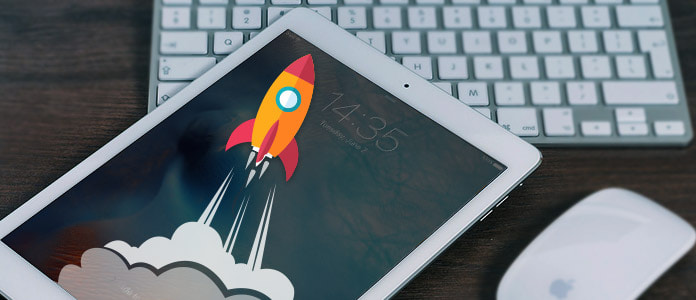
Fazit
In diesem Artikel haben wir Ihnen einige iOS 11 Probleme und entsprechende Lösungen dazu vorgestellt. Wir hoffen, dass die Tipps für Ihr iPhone Problem hilfreich sind. Wir haben mehr Themen über iOS 11 Update. Dort können Sie alle gewünschte Informationen von iOS 11 erfahren.
 Schreiben Sie hier den ersten Kommentar!
Schreiben Sie hier den ersten Kommentar!